|

[OneNote] 페이지, 섹션, 폴더 관리 방법
오늘은 3월28일에 진행하는 전경수님의 OneNote 2003을
이용한 효과적인 정보 관리 과정 중 페이지, 섹션, 폴더 관리 방법에 대해서 알아보도록
하겠습니다. (사용버전: 2003)
[페이지 그룹 설정 하기]
<1> 동일 주제의 여러 노트 페이지를 하나의 페이지와 하위 페이지로 만들기 위해서는 그룹 명령을
주면 됩니다. 먼저 만들 노트 탭을 각각 Ctrl+클릭합니다. 선택된 페이지는 진한 청색으로
나타납니다.
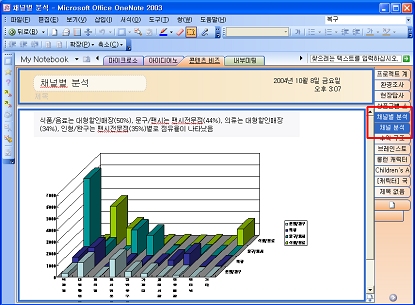
<2> 선택한 탭에서 마우스 오른쪽 단추를 클릭한 다음 바로 가기 메뉴에서 [그룹화]를
선택합니다.
<3> 페이지가 그룹으로 설정되었습니다. 또한 페이지 우측 상단에 (1/2)를 통해 그룹이
적용되었음을 알 수도 있습니다. 만일 그룹을 해제하려면 마찬가지 방법으로 바로 가기 메뉴를 나타낸 다음 [그룹
해제]를 선택하면 됩니다.

[페이지 위치 이동하기]
노트 페이지를 전자 필기장의 다른 섹션으로 이동하려면 해당 페이지 탭을 마우스 오른쪽 단추로
클릭한 다음, 페이지 이동 위치 명령을 사용하여 노트를 해당 섹션으로 이동시킬 수 있습니다.
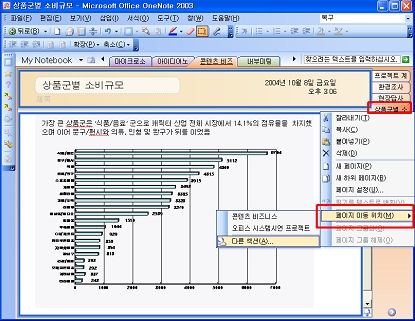
[섹션 및 폴더 추가하기]
새로운 섹션을 추가하려면 섹션 탭에서 마우스 오른쪽 단추를 클릭한 다음 바로 가기
메뉴에서 [새 섹션]을 선택합니다. 만일 여러 섹션을 포함하는 하위 폴더를 만들고자 한다면 [새
폴더]를 선택합니다.
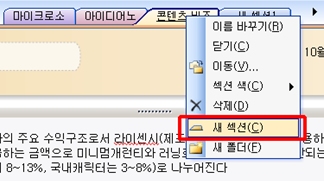
[Windows 탐색기에서 살펴보기]
<1> OneNote 2003에서 생성한 섹션과 폴더를 Windows 탐색기에서 살펴보면 아래
그림과 같이 나타납니다.(위치: 내 문서 - 내 전자 필기장 또는 My Documents\My
Notebook)
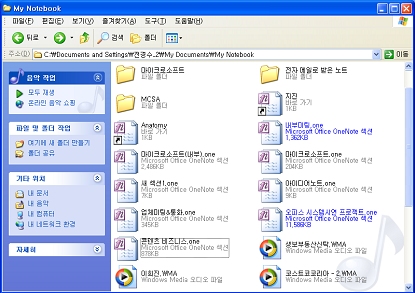
<2> 탐색기의 *.one 아이콘은 OneNote 2003에서 [섹션]을 나타내며
OneNote 2003의 [폴더]는 폴더 아이콘으로 나타납니다. 따라서 OneNote
2003는 각각의 섹션별로 확장자가 *.one인 파일로 이루어져 있음을 알 수 있습니다.
|